在仔細考慮之後,我們決定在兩個步驟中停止 Amazon Kinesis Data Analytics for SQL 應用程式:
1. 從 2025 年 10 月 15 日起,您將無法為SQL應用程式建立新的 Kinesis Data Analytics。
2. 我們將自 2026 年 1 月 27 日起刪除您的應用程式。您將無法啟動或操作SQL應用程式的 Amazon Kinesis Data Analytics。從那時SQL起,Amazon Kinesis Data Analytics 將不再提供 的支援。如需詳細資訊,請參閱Amazon Kinesis Data Analytics for SQL 應用程式終止。
本文為英文版的機器翻譯版本,如內容有任何歧義或不一致之處,概以英文版為準。
步驟 3.2:設定輸入
您的應用程式需要串流來源。為了協助您開始使用,主控台可以建立示範串流 (稱為 kinesis-analytics-demo-stream)。主制台還運行一個指令碼,用於填充串流中的記錄。
將串流來源新增至您的應用程式
在應用程式中樞頁面,選擇連接串流資料來連接至來源。
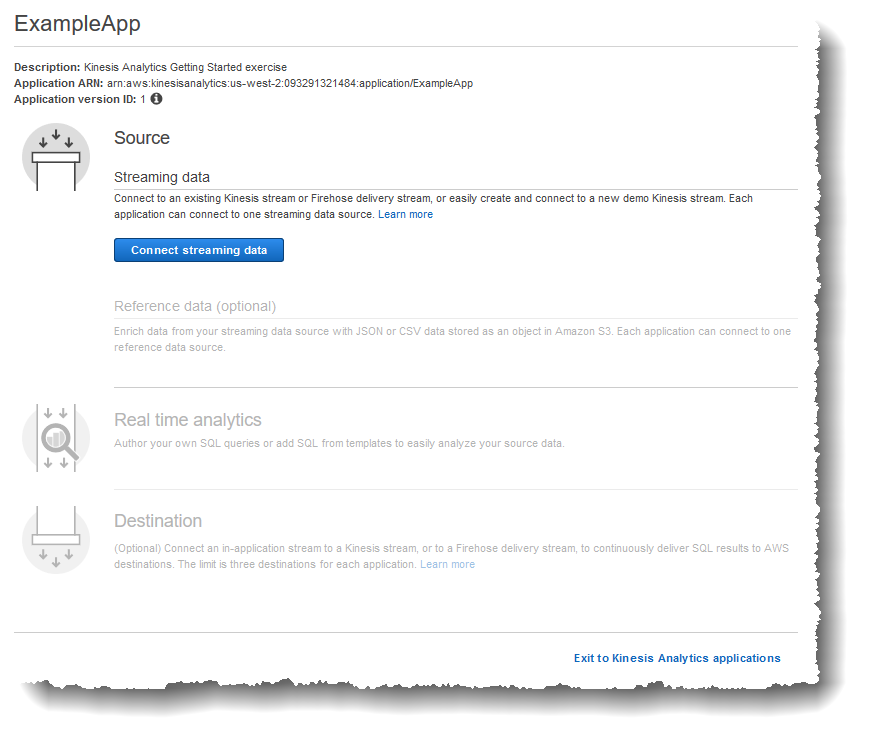
在顯示的頁面上,檢視下列項目:
-
來源區段,您可以在此指定應用程式的串流來源。您可以選取現有的串流來源或建立一個。在本練習中建立新串流,即示範串流。
依預設,主控台會將建立的應用程式內輸入串流命名為
INPUT_SQL_STREAM_001。針對本練習,請保留原來的名稱。-
串流參考名稱:此選項會顯示建立的應用程式內輸入串流名稱
SOURCE_SQL_STREAM_001。您可以變更名稱,但在本練習中,請保留此名稱。在此輸入組態中,將此示範串流映射到建立的應用程式內串流。當應用程式啟動時,Amazon Kinesis Data Analytics 會持續讀取示範串流,並將資料列插入應用程式內輸入串流。您可以在應用程式碼中查詢此應用程式內輸入串流。
記錄預處理 AWS Lambda:此選項是您指定的地方 AWS Lambda 在執行應用程式程式碼之前,修改輸入資料流中記錄的運算式。在本練習中,保持選取已停用選項。如需 Lambda 預處理的詳細資訊,請參閱 使用 Lambda 函數預處理資料。
-
在您提供此頁面上的所有資訊之後,主控台會傳送更新要求 (請參閱 UpdateApplication) 以新增應用程式的輸入組態。
-
在來源頁面上,選擇設定新串流。
選擇建立示範串流。主控台會執行下列操作以設定應用程式輸入:
-
主控台會建立名為
kinesis-analytics-demo-stream的 Kinesis 資料串流。 -
主控台用股票代號資料範例填充串流。
-
使用 DiscoverInputSchema 輸入動作,主控台會讀取串流上的範例記錄來推斷結構描述。所推斷的結構描述,即為建立的應用程式內輸入串流的結構描述。如需詳細資訊,請參閱設定應用程式輸入。
-
主控台會顯示推斷的結構描述,以及從串流來源讀取的範例資料,藉此推斷結構描述。
主控台會顯示串流來源上的範例記錄。
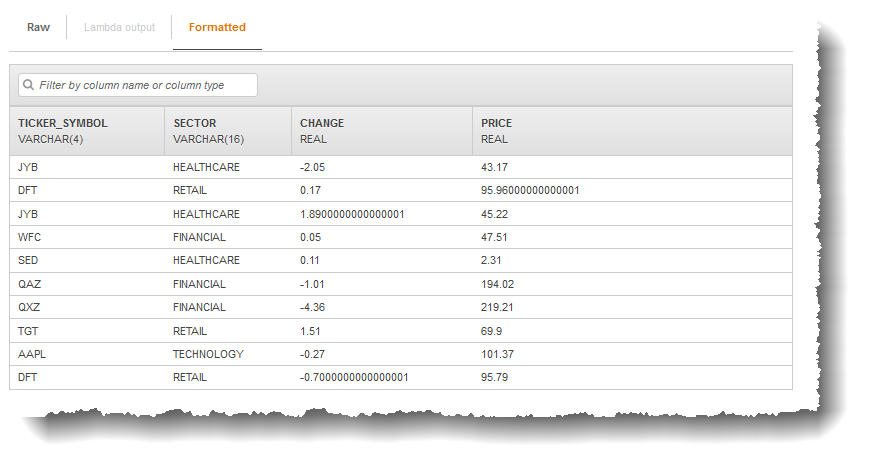
以下內容會顯示在串流範例主控台頁面上:
-
原始資料流範例索引標籤會顯示DiscoverInputSchemaAPI動作取樣以推斷結構描述的原始串流記錄。
-
格式化串流範例標籤會在原始串流範例標籤中顯示資料的表格式版本。
-
如果選擇編輯結構描述,則可以編輯推斷的結構描述。在本練習中,請勿變更推斷的結構描述。如需有關編輯結構描述的詳細資訊,請參閱 使用結構描述編輯器。
如果您選擇重新探索結構描述,則可以要求主控台再次執行 DiscoverInputSchema 並推斷結構描述。
-
選擇儲存並繼續。
現在您得到一個加入了輸入組態的應用程式。在下一個步驟中,您可以新增程式SQL碼,以對應用程式內的資料輸入串流執行一些分析。